Microsoft Word 2010 - base
Intro
 Annunci
Annunci Sommario Corso Microsoft Word base
Sommario Corso Microsoft Word base
Utilizzo dell'applicazione
 Area di lavoro
Area di lavoroLavorare con i documenti
 Aprire, chiudere un programma di elaborazione testi. Aprire, chiudere dei documenti
Aprire, chiudere un programma di elaborazione testi. Aprire, chiudere dei documenti Creare un nuovo documento basato sul modello predefinito, altri modelli del programma, quali: memo, fax, agenda
Creare un nuovo documento basato sul modello predefinito, altri modelli del programma, quali: memo, fax, agenda Salvare un documento all’interno di un’unità disco. Salvare un documento con un altro nome all’interno di un’unità disco
Salvare un documento all’interno di un’unità disco. Salvare un documento con un altro nome all’interno di un’unità disco Salvare un documento in un altro formato, quale: file di testo, RTF, modello, formato specifico del tipo di software o della versione
Salvare un documento in un altro formato, quale: file di testo, RTF, modello, formato specifico del tipo di software o della versione Spostarsi tra documenti aperti
Spostarsi tra documenti apertiMigliorare la produttività
 Impostare le opzioni di base del programma: nome dell’utente, cartelle predefinite per aprire o salvare documenti
Impostare le opzioni di base del programma: nome dell’utente, cartelle predefinite per aprire o salvare documenti Usare la funzione di Guida in linea (help) del programma
Usare la funzione di Guida in linea (help) del programma Usare gli strumenti di ingrandimento/zoom
Usare gli strumenti di ingrandimento/zoom Mostrare, nascondere le barre degli strumenti. Minimizzare, ripristinare la barra multifunzione
Mostrare, nascondere le barre degli strumenti. Minimizzare, ripristinare la barra multifunzione Questionario sulla prima lezione
Questionario sulla prima lezione Discussioni sulla prima lezione
Discussioni sulla prima lezione
Creazione di un documento
Inserire testo
 Cambiare le modalità di visualizzazione di una pagina
Cambiare le modalità di visualizzazione di una pagina Inserire del testo in un documento
Inserire del testo in un documento Inserire caratteri speciali e simboli, quali: ©, ®, ™
Inserire caratteri speciali e simboli, quali: ©, ®, ™Selezionare, modificare
 Mostrare e nascondere i caratteri non stampabili, quali: spazi bianchi, segni di fine paragrafo, segni di interruzione di riga, caratteri di tabulazione
Mostrare e nascondere i caratteri non stampabili, quali: spazi bianchi, segni di fine paragrafo, segni di interruzione di riga, caratteri di tabulazione Selezionare caratteri, parole, righe, frasi, paragrafi o interi testi
Selezionare caratteri, parole, righe, frasi, paragrafi o interi testi Modificare il contenuto inserendo o rimuovendo caratteri e parole all’interno di un testo esistente o sovrascrivendo per sostituirlo
Modificare il contenuto inserendo o rimuovendo caratteri e parole all’interno di un testo esistente o sovrascrivendo per sostituirlo Usare un semplice comando di ricerca per trovare una parola o una frase specifica
Usare un semplice comando di ricerca per trovare una parola o una frase specifica Usare un semplice comando di sostituzione per modificare una parola o una frase specifica
Usare un semplice comando di sostituzione per modificare una parola o una frase specifica Copiare, spostare del testo all’interno di un documento o tra documenti aperti
Copiare, spostare del testo all’interno di un documento o tra documenti aperti Cancellare del testo
Cancellare del testo Usare i comandi “Annulla” e “Ripristina”
Usare i comandi “Annulla” e “Ripristina” Questionario sulla seconda lezione
Questionario sulla seconda lezione Discussioni sulla seconda lezione
Discussioni sulla seconda lezione
Formattazione
Formattare un testo
 Cambiare la formattazione del testo: tipo e dimensioni dei caratteri
Cambiare la formattazione del testo: tipo e dimensioni dei caratteri Applicare formattazioni al testo, quali grassetto, corsivo, sottolineato
Applicare formattazioni al testo, quali grassetto, corsivo, sottolineato Applicare formattazioni al testo, quali apice, pedice
Applicare formattazioni al testo, quali apice, pedice Applicare colori diversi al testo
Applicare colori diversi al testo Applicare il comando maiuscole/minuscole per modificare il testo
Applicare il comando maiuscole/minuscole per modificare il testo Usare la sillabazione automatica
Usare la sillabazione automaticaFormattare un paragrafo
 Creare, unire dei paragrafi
Creare, unire dei paragrafi Inserire, eliminare le interruzioni di riga
Inserire, eliminare le interruzioni di riga Individuare buoni esempi di allineamento del testo: utilizzare gli strumenti di allineamento, rientro, tabulazione invece di inserire spazi bianchi
Individuare buoni esempi di allineamento del testo: utilizzare gli strumenti di allineamento, rientro, tabulazione invece di inserire spazi bianchi Allineare un testo a sinistra, al centro, a destra o giustificarlo
Allineare un testo a sinistra, al centro, a destra o giustificarlo Applicare un rientro ai paragrafi: a sinistra, a destra, riga iniziale
Applicare un rientro ai paragrafi: a sinistra, a destra, riga iniziale Impostare, eliminare e usare le tabulazioni: a sinistra, al centro, a destra, decimale
Impostare, eliminare e usare le tabulazioni: a sinistra, al centro, a destra, decimale Applicare una spaziatura sopra, sotto i paragrafi. Applicare un’interlinea singola, da 1,5, doppia ai paragrafi
Applicare una spaziatura sopra, sotto i paragrafi. Applicare un’interlinea singola, da 1,5, doppia ai paragrafi Inserire, eliminare punti e numeri da un elenco a un solo livello. Modificare lo stile dei punti e dei numeri di un elenco di un solo livello scegliendo tra le opzioni predefinite
Inserire, eliminare punti e numeri da un elenco a un solo livello. Modificare lo stile dei punti e dei numeri di un elenco di un solo livello scegliendo tra le opzioni predefinite Aggiungere ad un paragrafo il contorno e un colore di ombreggiatura/sfondo
Aggiungere ad un paragrafo il contorno e un colore di ombreggiatura/sfondoUtilizzare gli stili
 Applicare uno stile carattere esistente al testo selezionato
Applicare uno stile carattere esistente al testo selezionato Applicare uno stile paragrafo esistente a uno o più paragrafi
Applicare uno stile paragrafo esistente a uno o più paragrafi Utilizzare lo strumento di Copia formato
Utilizzare lo strumento di Copia formato Questionario sulla terza lezione
Questionario sulla terza lezione
Oggetti
Creare una tabella
 Creare una tabella per inserire i dati
Creare una tabella per inserire i dati Inserire e modificare dati in una tabella
Inserire e modificare dati in una tabella Selezionare righe, colonne, celle e l’intera tabella
Selezionare righe, colonne, celle e l’intera tabella Inserire ed eliminare righe e colonne
Inserire ed eliminare righe e colonneFormattare una tabella
 Modificare la larghezza delle colonne e l’altezza delle righe
Modificare la larghezza delle colonne e l’altezza delle righe Modificare lo stile linea, lo spessore e il colore dei bordi delle celle
Modificare lo stile linea, lo spessore e il colore dei bordi delle celle Applicare un colore di ombreggiatura/sfondo alle celle
Applicare un colore di ombreggiatura/sfondo alle celleOggetti grafici
 Inserire un oggetto (disegno, immagine, grafico) in una posizione specifica di un documento
Inserire un oggetto (disegno, immagine, grafico) in una posizione specifica di un documento Selezionare un oggetto
Selezionare un oggetto Copiare, spostare un oggetto all’interno di un documento, tra documenti aperti
Copiare, spostare un oggetto all’interno di un documento, tra documenti aperti Ridimensionare, eliminare un oggetto
Ridimensionare, eliminare un oggetto Questionario sulla quarta lezione
Questionario sulla quarta lezione Discussioni sulla quarta lezione
Discussioni sulla quarta lezione
Stampa unione
Preparazione
 Aprire, preparare un documento da utilizzare come documento principale per una stampa unione
Aprire, preparare un documento da utilizzare come documento principale per una stampa unione Selezionare una lista di distribuzione, un altro tipo di file di dati, da utilizzare per una stampa unione
Selezionare una lista di distribuzione, un altro tipo di file di dati, da utilizzare per una stampa unione Inserire campi di dati in un documento principale di una stampa unione (lettera, etichette di indirizzi)
Inserire campi di dati in un documento principale di una stampa unione (lettera, etichette di indirizzi)Stampe
 Unire una lista di distribuzione a una lettera o a un documento di etichette per produrre un nuovo file o una serie di stampe
Unire una lista di distribuzione a una lettera o a un documento di etichette per produrre un nuovo file o una serie di stampe Stampare i risultati di una stampa unione, quali: lettere, etichette
Stampare i risultati di una stampa unione, quali: lettere, etichette Stampa unione Etichette
Stampa unione Etichette  Stampe unione – Buste
Stampe unione – Buste Questionario sulla quinta lezione
Questionario sulla quinta lezione Discussioni sulla quinta lezione
Discussioni sulla quinta lezione
Preparazione della stampa
Impostazione
 Modificare l’orientamento di un documento: orizzontale, verticale. Modificare le dimensioni della pagina
Modificare l’orientamento di un documento: orizzontale, verticale. Modificare le dimensioni della pagina Modificare i margini di un intero documento: superiore, inferiore, destro, sinistro
Modificare i margini di un intero documento: superiore, inferiore, destro, sinistro Individuare buoni esempi di aggiunta di nuove pagine: inserire un’interruzione di pagina invece di usare il tasto Invio
Individuare buoni esempi di aggiunta di nuove pagine: inserire un’interruzione di pagina invece di usare il tasto Invio Inserire, eliminare un’interruzione di pagina in un documento
Inserire, eliminare un’interruzione di pagina in un documento Inserire, modificare il testo nell’intestazione, piè di pagina
Inserire, modificare il testo nell’intestazione, piè di pagina Inserire dei campi nell’intestazione, piè di pagina, quali: data, numero di pagina, nome del file
Inserire dei campi nell’intestazione, piè di pagina, quali: data, numero di pagina, nome del file Applicare la numerazione automatica di pagina ad un documento
Applicare la numerazione automatica di pagina ad un documentoControllo e stampa
 Usare gli strumenti di controllo ortografico ed eseguire le modifiche, quali correggere gli errori, eliminare le ripetizioni
Usare gli strumenti di controllo ortografico ed eseguire le modifiche, quali correggere gli errori, eliminare le ripetizioni Aggiungere nuove parole al dizionario interno al programma utilizzando uno strumento di controllo ortografico
Aggiungere nuove parole al dizionario interno al programma utilizzando uno strumento di controllo ortografico Visualizzare l’anteprima di un documento
Visualizzare l’anteprima di un documento Stampare un documento su una stampante predefinita utilizzando opzioni quali: stampa documento completo, pagine specifiche, numero di copie
Stampare un documento su una stampante predefinita utilizzando opzioni quali: stampa documento completo, pagine specifiche, numero di copie Questionario sulla sesta lezione
Questionario sulla sesta lezione Discussione sulla sesta lezione
Discussione sulla sesta lezione